上一節(jié)課:photoshop入門實(shí)例(1):照片虛化處理,我們制作了圓形的照片虛化。但有時(shí),需要我們制作勾勒輪廓的照片虛化處理。今天我們就在上一節(jié)課的基礎(chǔ)上,來制作一下,這樣,也有助于加深對(duì)照片虛化處理的印象。先來看原圖:

這是一張少女全身圖,姿態(tài)優(yōu)美。如果再如上一課那樣,把它用圓框框起來,就不恰當(dāng)了。這時(shí),就要用輪廓圖了。制作步驟是一樣的,只是用的工具不一樣。
1、打開這張照片。2、在工具欄第二欄的左邊,點(diǎn)“套索工具”。
套索工具可以畫出綿延不斷的曲線,把人物包圍起來。現(xiàn)在先確定一個(gè)起點(diǎn),按下鼠標(biāo)不要松開,沿著人物的外緣拖動(dòng),與人物保持一定的距離。不斷地畫出大輪廓來。一直到畫完一圈,全部包圍之后再松手就可以了。這樣,選區(qū)就做好了。

但是,有時(shí)我們會(huì)在走到半途時(shí)一不小心松了一下鼠標(biāo),就會(huì)自動(dòng)產(chǎn)生一個(gè)選區(qū),就會(huì)變成下面這個(gè)樣子了。

這沒關(guān)系。我們可以再畫一個(gè)選區(qū),把新選區(qū)與舊選區(qū)相加。今天要學(xué)的就是這點(diǎn)。先到上面的“工具屬性欄”中,點(diǎn)中“添加到選區(qū)”這個(gè)按鈕。(每一個(gè)工具點(diǎn)中后,上面都會(huì)出現(xiàn)這種工具的屬性欄。如果你沒有,可以到“窗口”菜單下去點(diǎn)一下“選項(xiàng)”。)這樣,畫出來的新選區(qū)就會(huì)與舊選區(qū)相加了。
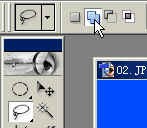
現(xiàn)在我們可以繼續(xù)畫了。在原先選區(qū)重疊的地方點(diǎn)一下作為新起點(diǎn),開始向上畫,這時(shí),套索工具上多了一個(gè)+號(hào),表示是新添的選區(qū)。畫的時(shí)候要與原先畫的重疊。畫一圈后一直回到這個(gè)新起點(diǎn)后放手就可以了。

放手后,就會(huì)產(chǎn)生一個(gè)大的完整的選區(qū)了。我們要掌握如何讓兩個(gè)選區(qū)相加的手法。在做的過程中,ps允許后悔一次。在菜單“編輯”下點(diǎn)第一項(xiàng)“還原xx”。如果是用套索,就會(huì)寫成“還原套索”。

新聞熱點(diǎn)
疑難解答
圖片精選